Gigabyte GA-880GM-UD2H (rev.1.3), GA-880GM-UD2H (rev.1.0), GA-880GM-UD2H (rev.1.4) User Manual [ru]
Page 1
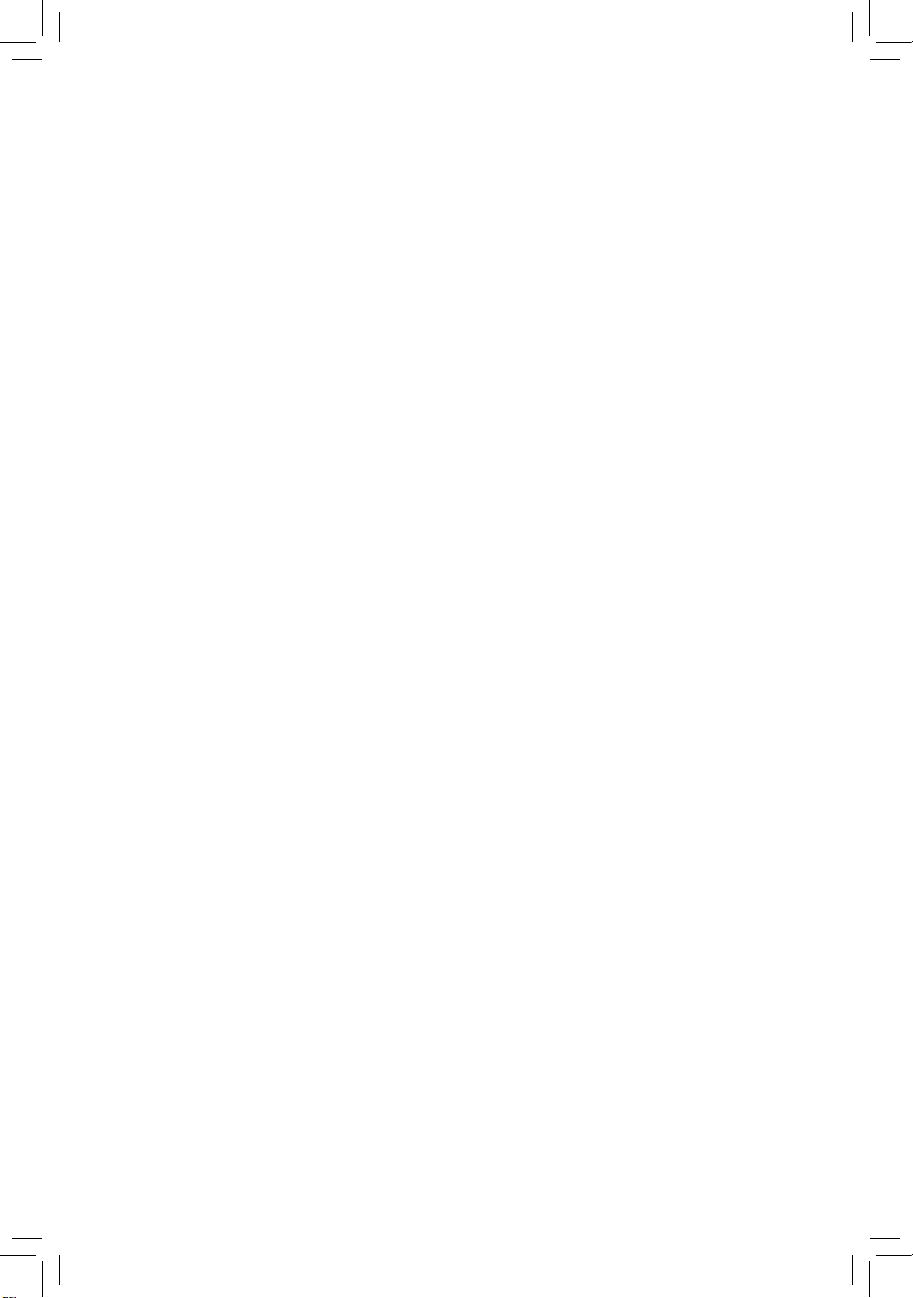
GA-880GM-UD2H/
GA-880GM-US2H
Системная плата для процессоров семейства
AMD Phenom™ II/Athlon™ II (гнездо Socket AM3)
Руководство пользователя
Версия 10
Page 2
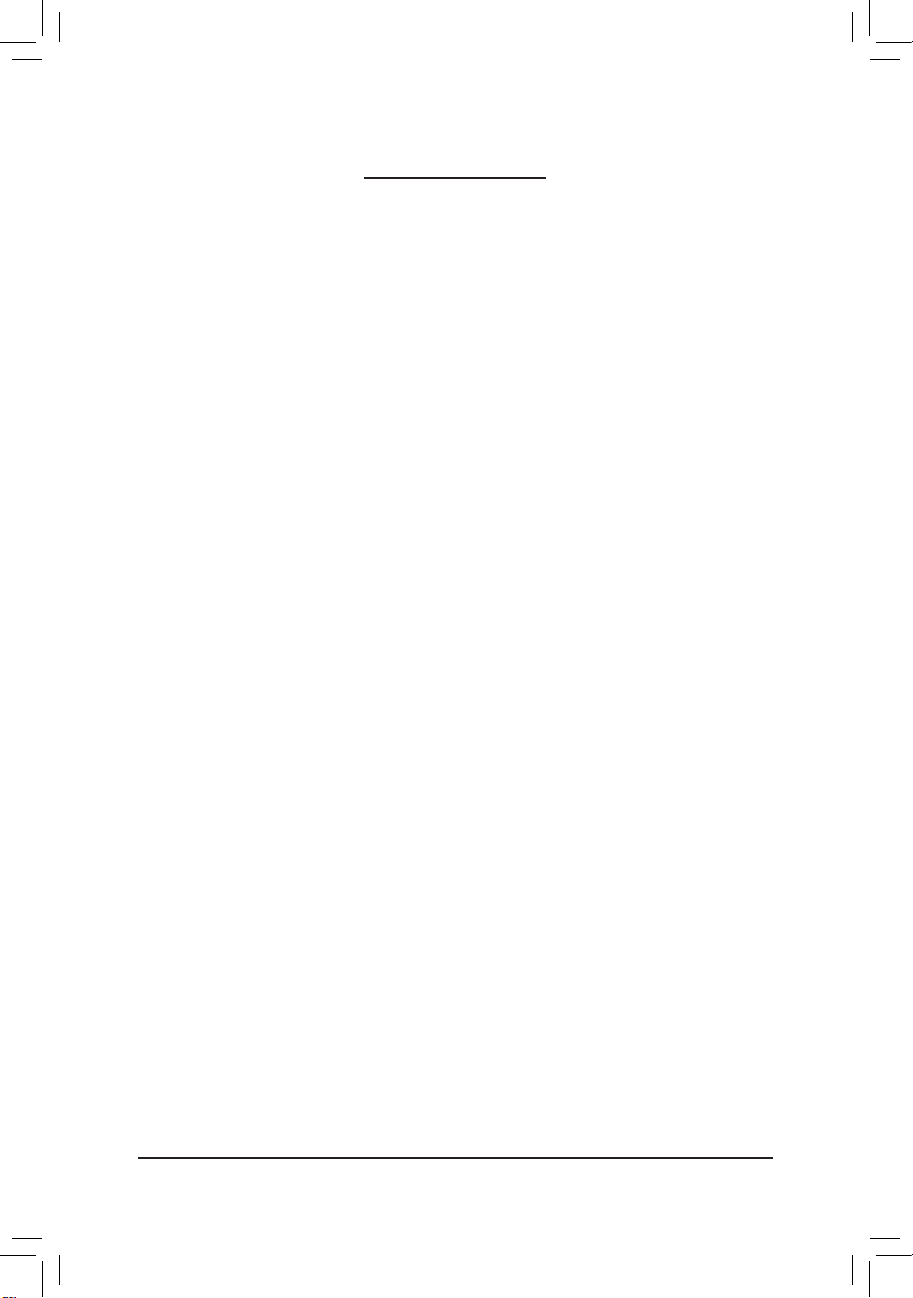
- 2 -
Содержание
Глава 1 Инсталляция аппаратного обеспечения ....................................................3
1-1 Меры предосторожности ............................................................................... 3
1-2 Спецификация ................................................................................................ 4
1-3 Установка ЦП и системы охлаждения ..........................................................7
1-3-1 Установка центрального процессора ....................................................................7
1-3-2 Установка системы охлаждения ............................................................................9
1-4 Инсталляция системной памяти .................................................................10
1-4-1 Двухканальный режим работы ОЗУ (конфигуратор) .........................................10
1-4-2 Установка модулей ОЗУ ......................................................................................11
1-5 Установка плат расширения ........................................................................ 12
1-6
Конфигурирование видеоподсистемы в режиме ATI Hybrid CrossFireX™
.... 13
1-8 Интерфейсные разъемы на задней панели ............................................... 14
1-8 Внутренние интерфейсные разъемы .........................................................17
* Подробную информацию о продукте можно получить, загрузив полную версию Руководства
пользователя (на английском языке), размещенную на сайте GIGABYTE.
Page 3
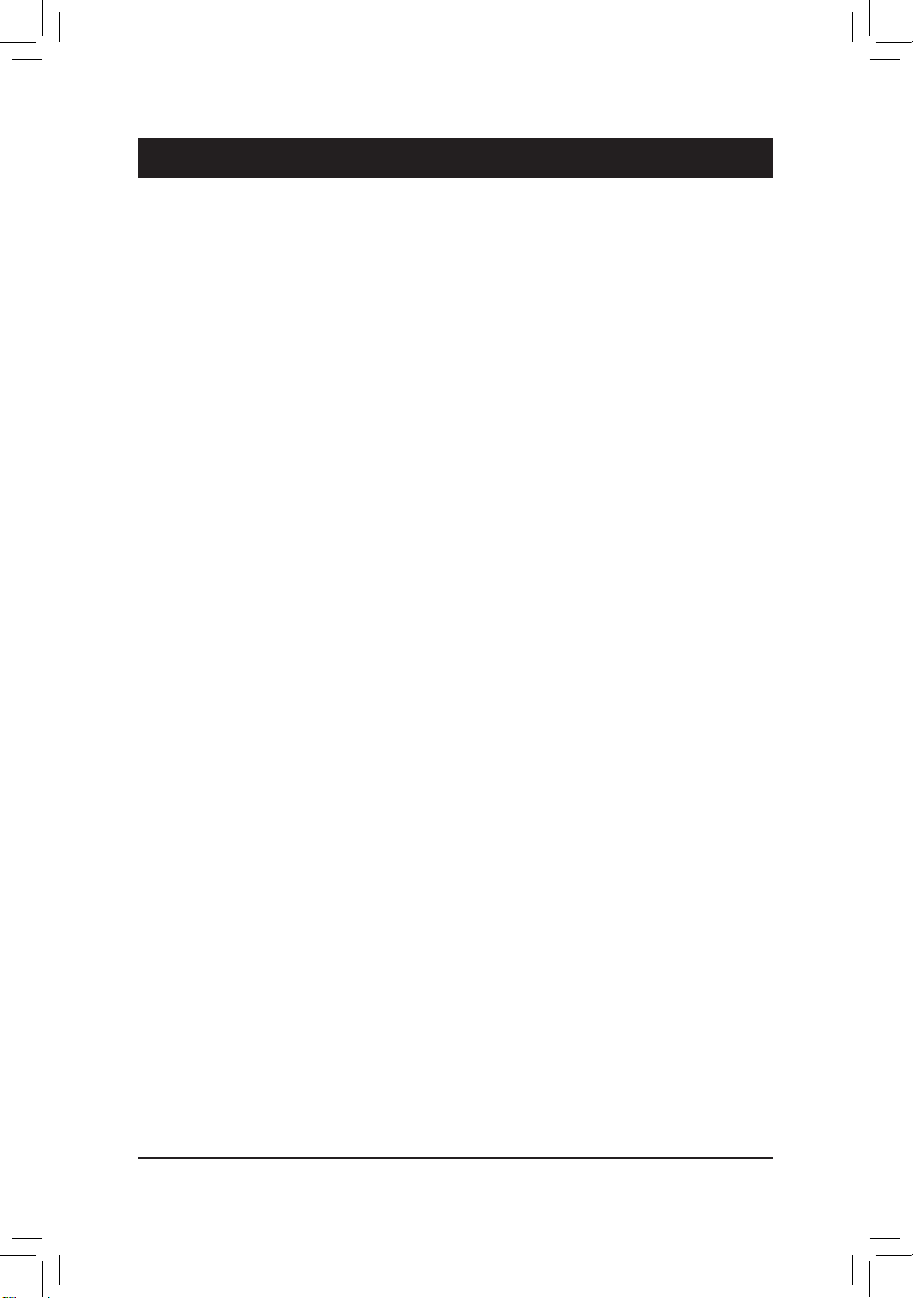
- 3 - Инсталляция аппаратного обеспечения
1-1 Мерыпредосторожности
Системная плата содержит микросхемы и электронные компоненты, которые могут выйти
из строя в результате воздействия электростатического разряда. Перед тем как приступить
к сборке системы, внимательно изучите Руководство пользователя и придерживайтесь
указанной последовательности процедур:
• Не удаляйте и не нарушайте целостность наклеек с серийным номером изделия и
гарантийными обязательствами продавца. При каждом обращении в сервисный центр
по вопросам обмена или ремонта платы с помощью этих наклеек будет произведена
идентификация изделия.
• Перед тем как приступить к инсталляции аппаратного обеспечения, полностью
обесточьте ПК, отсоединив силовой кабель блока питания.
• Будьте предельно аккуратны, устанавливая в систему компоненты. По завершении
всех работ убедитесь в надлежащем контакте соответствующих групп разъемов.
• Обращаясь с системной платой, не касайтесь металлических проводников и
контактных групп
• Операции по установке в корпус ПК системной платы, процессора и модулей ОЗУ
желательно выполнять, предварительно надев на руку антиэлектростатический
браслет. Если в вашем распоряжении нет браслета, крайне важно, чтобы в процессе
монтажа компонентов руки оставались сухими.
• Прежде чем приступать к монтажу компонентов, разместите системную плату на
твердой, плоской поверхности, защищенной антистатическим покрытием (в качестве
изолятора для этих целей вполне подойдет специальный пластиковый пакет, в
который упакована плата).
• Перед тем как отключить силовой кабель питания от системной платы, убедитесь в
том, что блок питания отключен.
• Перед включением питания, убедитесь в том, что рабочее напряжение блока питания
соответствует отраслевому стандарту вашего региона (в частности, для России
напряжение домашней сети составляет 220 В).
• По завершении процедуры монтажа, непосредственно перед эксплуатацией изделия,
еще раз убедитесь в корректном подключении всех кабелей и надежности соединения
силовых контактных групп.
• Во избежание повреждения системной платы не допускается попадание
металлических крепежных изделий в разъемы и контактные группы.
• Убедитесь в отсутствии незадействованных изделий крепежа и прочих посторонних
металлических предметов на поверхности системной платы.
• Не устанавливайте системный блок ПК на неровной поверхности.
• Не размещайте системный блок в зоне воздействия высоких температур (нагреватели,
прямые солнечные лучи и пр.).
• Необходимо помнить, что включение ПК во время сборки может привести к
повреждению компонентов и причинить ущерб здоровью пользователя.
• Если у вас возникли сомнения относительно порядка выполнений процедур монтажа
или иные проблемы, связанные с конкретным продуктом, пожалуйста, обратитесь за
консультацией к специалисту.
Глава1 Инсталляцияаппаратногообеспечения
Page 4
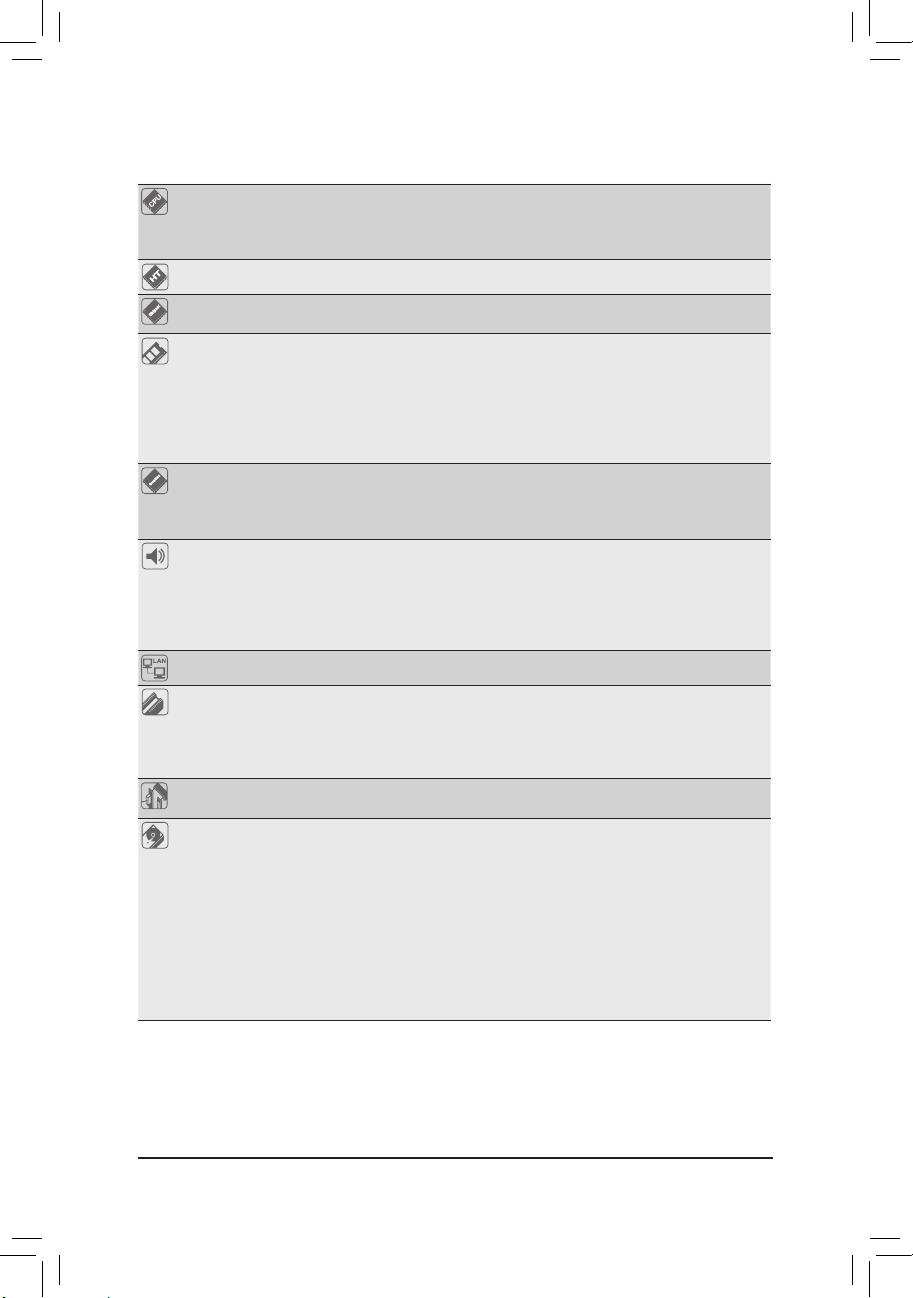
Инсталляция аппаратного обеспечения - 4 -
j Только для GA-880GM-UD2H
«*» Модель GA-880GM-UD2H выполнена с применением твердотельных конденсаторов.
1-2 Спецификация
Процессор
Поддержка процессоров семейства AMD Phenom™ II/AMD Athlon™ II
(гнездо Socket AM3)
(Полная информация о моделях ЦП, совместимых с системной
платой, размещена на сайте GIGABYTE)
Шина Hyper Transport
Пропускная способность 5200 МТранзакций/с
Чипсет
Микросхема «Северный мост»: AMD 880G
Микросхема «Южный мост»: AMD SB710
ОЗУ
4 DIMM-разъема для установки 1,5-В модулей ОЗУ DDR3 SDRAM
объемом до 16 Гбайт
(Примечание 1)
Двухканальная архитектура памяти
Совместимость с модулями ОЗУ DDR3 1800 (в режиме
Overclocking)/1333/1066 МГц
(Примечание 2)
(Полная информация о модулях ОЗУ, совместимых с системной
платой, размещена на сайте GIGABYTE)
Интегрированная
графика
В составе микросхемы «Северный мост»:
1 D-Sub порт
1 DVI-D порт -
(Примечание 3) (Примечание 4)
1 HDMI порт -
(Примечание 4)
Аудиоподсистема
Кодек Realtek ALC892
Формат представления аудиосигнала: High Denition Audio
Количество аудиоканалов 2/4/5.1/7.1
Поддержка технологии Dolby
®
Home Theater
j
Вход/Выход цифрового S/PDIF-интерфейса
Разъем для входного аудиосигнала CD In
Разъемы для плат
расширения
1 порт PCI Express x16, режим работы x16
1 порт PCI Express x1
(Графический PCIEX16 порт соответствует требованиям стандарта
PCI Express 2.0)
2 порта PCI
Конфигурации
видеоподсистемы
Поддержка технологий ATI CrossFireX™
Интерфейсы
дисковой
подсистемы
Контроллер чипсета:
5 SATA-разъемов для подключения до 5 SATA дисков с пропускной
способностью до 3 Гбит/с
1 разъем eSATA на задней панели для подключения одного внешнего SATA II-устройства (пропускная способность до 3 Гбит/с)
Поддержка дисковых массивов уровней RAID 0, 1, 10 и JBOD на базе SATA-накопителей
1 IDE-разъем для подключения до 2 IDE-устройств ATA- 133/100/66/33
Контроллер iTE IT8720:
1 разъем для подключения флоппи-дисковода
-
Сетевой контроллер
1 контроллер Realtek RTL8111D/E (10/100/1000 Мбит)
Page 5
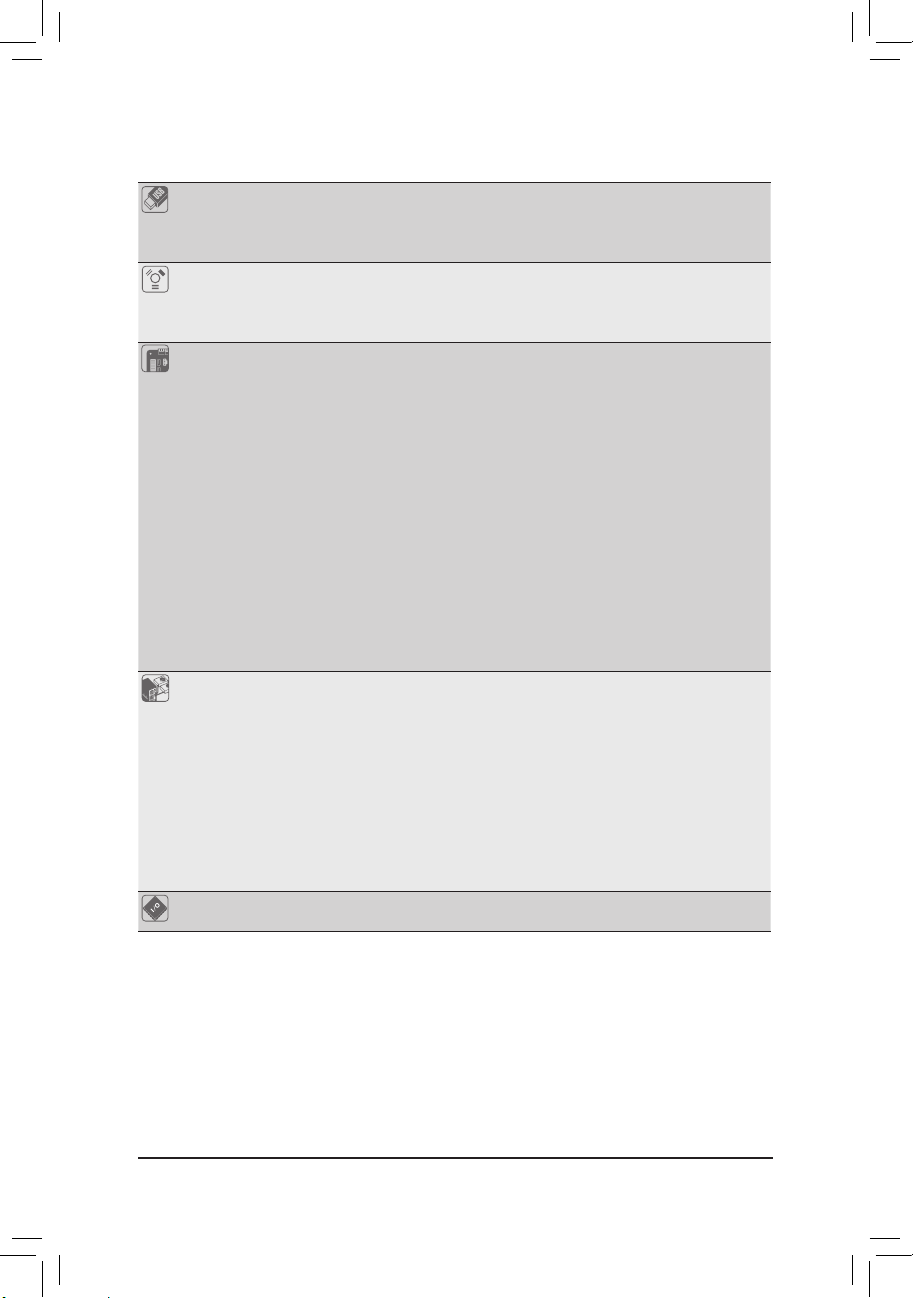
- 5 - Инсталляция аппаратного обеспечения
USB-интерфейс
Контроллер в составе микросхемы «Южный мост»
До 12 USB 2.0/1.1 портов: 6 портов на задней панели, 6 USB-портов на выносной планке подключаемых к соответствующим разъемам
на системной плате
Интерфейс IEEE
1394
Контроллер Texas Instruments TSB43AB23
2 порта IEEE 1394a: 1 порт на задней панели, 1 порт на выносной планке подключаемый к соответствующему разъему на системной
плате
Разъемы на
системной плате
1 x 24-контактный ATX-разъем питания
1 x 8-контактный разъем питания ATX 12 В
1 разъем для флоппи-дисковода
1 IDE-разъем
6 SATA-разъемов с пропускной способностью до 3 Гбит/с
Разъем для вентилятора ЦП (CPU fan)
1 разъем для системных вентиляторов (System fan)
Группа контактов фронтальной панели
Разъем фронтальной аудиопанели
Разъем CD In
Разъем «Вход/Выход» цифрового S/PDIF-интерфейса
3 разъема интерфейса USB 2.0/1.1
1 разъем интерфейса IEEE 1394a
Разъем последовательного COM-порта
Перемычка для очистки содержимого CMOS
Разъемы на задней
панели
Порт PS/2 для подключения клавиатуры или мыши
1 D-Sub порт
1 DVI-D порт
(Примечание 3) (Примечание 4)
1 HDMI порт
(Примечание 4)
Оптический «Выход» цифрового S/PDIF-интерфейса
1 порт IEEE 1394a
6 портов USB 2.0/1.1
Сетевая розетка RJ-45
6 аналоговых разъемов аудиоподсистемы (Center/Subwoofer Speaker
Out/Rear Speaker Out/Side Speaker Out/Line In/Line Out/Microphone)
Микросхема I/
O-контроллера
Контроллер iTE IT8720
Page 6
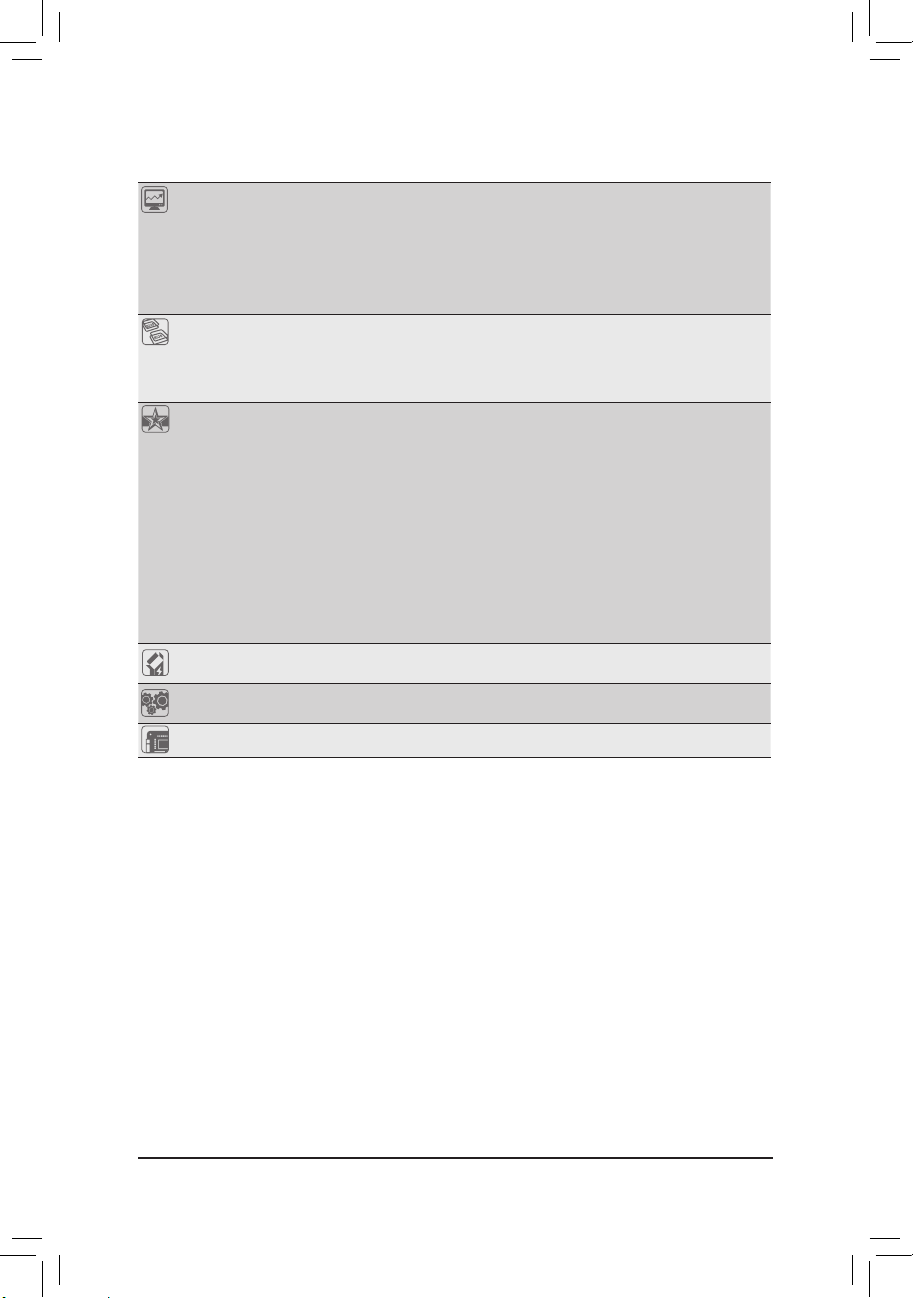
Инсталляция аппаратного обеспечения - 6 -
(Примечание 1) 32-разрядные версии ОС семейства Windows Vista/XP накладывают ограничение на
максимальный объем адресного пространства системной памяти (не более 4 Гбайт).
В тех случаях, когда объем установленного на ПК ОЗУ равен или превышает 4 Гбайт,
операционная система сможет выделить под задачи не более 4 Гбайт.
(Примечание 2) Для того чтобы подсистема памяти работала в режиме DDR3 1800 МГц необходимо
инсталлировать два модуля ОЗУ в разъемы DDR3_3 и DDR3_4.
(Примечание 3) Порт DVI-D не поддерживает D-Sub соединение через адаптер.
(Примечание 4) Одновременный вывод видеосигнала средствами портов DVI-D и HDMI интерфейса
не поддерживается.
(Примечание 5) Функция контроля скорости вращения вентиляторов установленных на ЦП и корпусе
ПК становится доступной в том случае, если на указанных компонентах установлены
соответствующие системы охлаждения.
(Примечание 6) Доступность тех или иных функций утилиты EasyTune зависит от конкретной модели
системной платы.
Аппаратный
мониторинг
Определение напряжения питания системы
Определение температуры ЦП/Системы
Определение скорости вращения вентиляторов ЦП/Системы
Встроенная защита ЦП от перегрева
Уведомление о выходе из строя группы вентиляторов ЦП/Система
Контроль скорости вращения вентиляторов ЦП/Система
(Примечание 5)
Микросхема
Две 8-Мбит микросхемы флэш-памяти
Лицензионный AWARD BIOS
Поддержка технологии DualBIOS™
Поддержка спецификаций PnP 1.0a, DMI 2.0, SM BIOS 2.4, ACPI 1.0b
Фирменные
технологии
Фирменная функция @BIOS
Фирменная функция Q-Flash
Фирменная функция Xpress BIOS Rescue
Фирменная функция Download Center
Фирменная функция Xpress Install
Фирменная функция Xpress Recovery2
Фирменная функция EasyTune
(Примечание 6)
Фирменная функция Easy Energy Saver
Фирменная функция Smart Recovery
Фирменная функция Auto Green
Фирменная функция Q-Share
ПО в комплекте
поставки
Norton Internet Security (OEM версия)
Операционная
система
Совместимость с ОС семейства Microsoft
®
Windows® 7/Vista/XP
Форм-фактор
Мicro ATX; габариты изделия: 24,4 x 24,4 (см)
Page 7
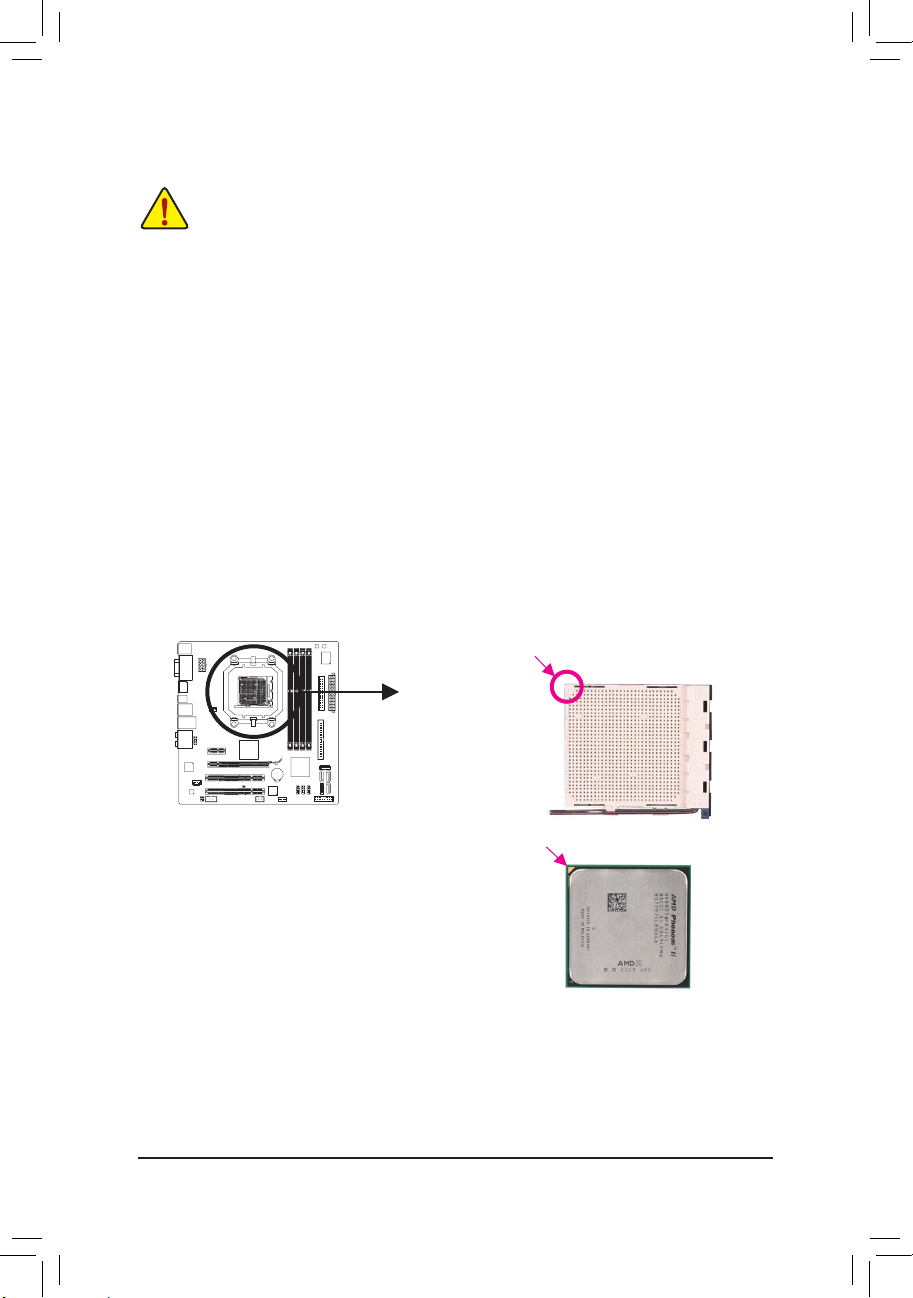
- 7 - Инсталляция аппаратного обеспечения
1-3 УстановкаЦПисистемыохлаждения
1-3-1 Установкацентральногопроцессора
A. Осмотрите системную плату и процессор. Найдите на процессорном разъеме и корпусе ЦП
специальную треугольную метку.
Прежде чем приступать к установке ЦП внимательно прочтите следующие рекомендации:
•
Убедитесь в том, что процессор совместим с системной платой
(Перечень ЦП, совместимых с системной платой, размещен на сайте GIGABYTE.)
• Чтобы исключить риск повреждения оборудования, до начала установки ЦП выключите ПК
и отсоедините силовой кабель от блока питания.
•
Осмотрите процессор со стороны контактной группы и визуально определите
местонахождения первого контакта. Конструктив ЦП спроектирован таким образом, чтобы
исключить возможность некорректной установки устройства в процессорный разъем
(CPU Socket). Идентифицировать первый контакт поможет специальная метка на корпусе,
предназначенная для ориентации ЦП перед его установкой в процессорный разъем.
•
Нанесите тонкий слой термопасты на металлическую поверхность корпуса ЦП.
• Не включайте ПК, прежде чем система охлаждения ЦП не будет установлена. В противном
случае, вероятен риск выхода из строя процессора в результате перегрева.
•
Установите частоту ЦП согласно данным указанным в спецификации. Не рекомендуется
устанавливать частоту системной шины вне рабочего диапазона, предусмотренного
спецификацией. Если возникла необходимость установить повышенную частоту,
пожалуйста, согласуйте все взаимосвязанные параметры, сверившись с характеристиками
ключевых компонентов системы (процессор, графическая плата, модули ОЗУ, жесткий
диск и др.).
Процессор для гнезда
AM3
Процессорный разъем
(гнездо Socket AM3)
Треугольная метка-маркер
первого контакта ЦП
Треугольная метка
первого контакта
гнезда Socket AM3
Page 8
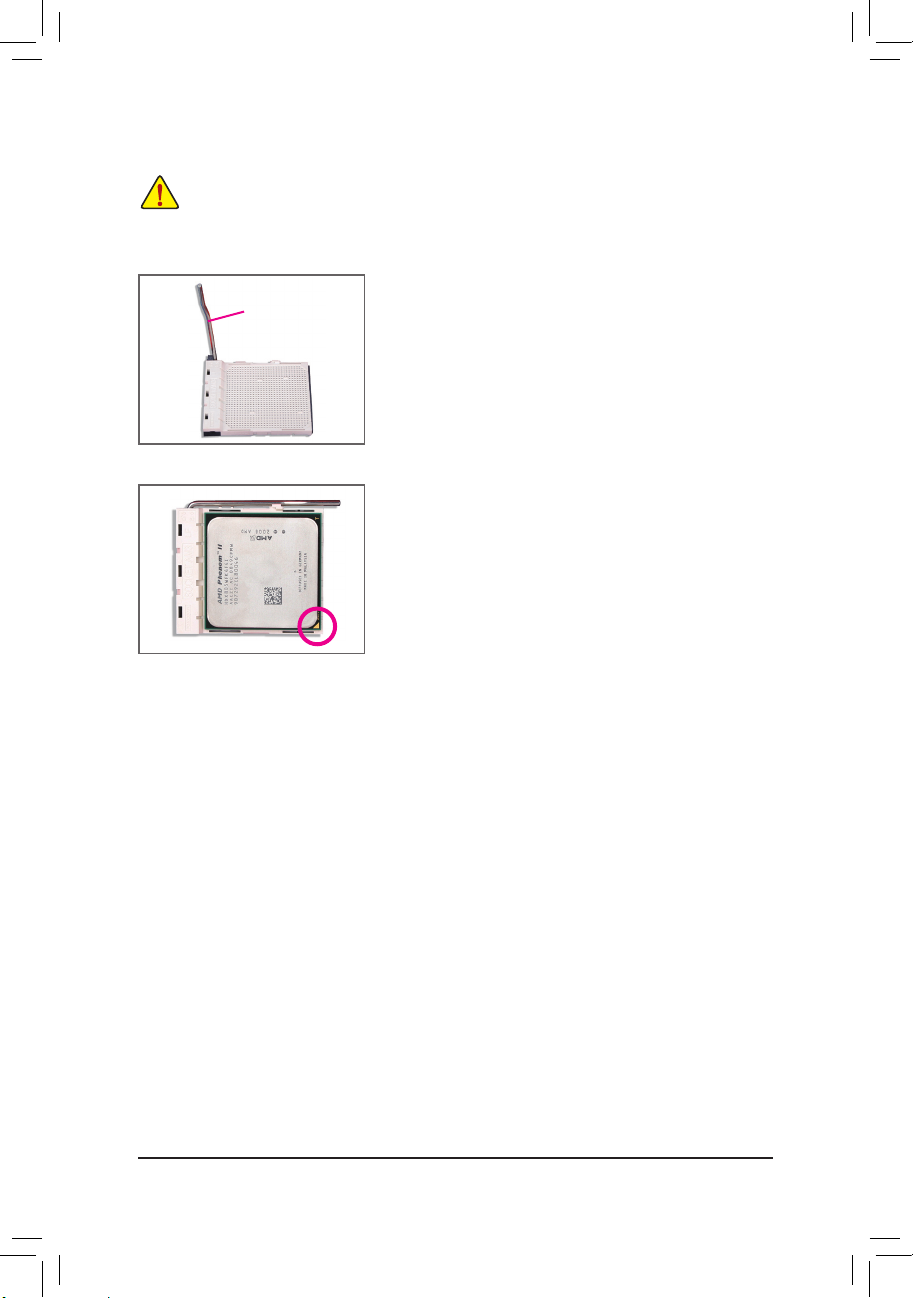
Инсталляция аппаратного обеспечения - 8 -
B. Пошаговая инструкция по установке ЦП на системную плату.
• Чтобы исключить риск повреждения оборудования, до начала установки ЦП выключите ПК и
отсоедините силовой кабель от блока питания.
• Не прилагайте чрезмерное усилие, устанавливая ЦП в гнездо. Прежде чем устанавливать
процессор, сориентируйте его должным образом.
Шаг 1:
Соблюдая осторожность, отведите вверх скобу в сторону,
предварительно освободив ее от фиксатора.
Шаг 2:
Совместите треугольную метку, обозначающую Контакт 1 на
ЦП, с треугольной меткой на гнезде и установите ЦП в разъем.
Убедитесь в том, что процессор полностью соприкасается
с поверхностью разъема. После того как ЦП установлен,
аккуратно прижмите его одним пальцем по центру, а затем
опустите рычаг и зафиксируйте его в закрытом состоянии.
Рычаг
процессорного
разъема
Page 9

- 9 - Инсталляция аппаратного обеспечения
1-3-2 Установкасистемыохлаждения
Пошаговая инструкция по установке системы охлаждения ЦП (процедура установки рассматривается
на примере оригинальной системы охлаждения компании GIGABYTE).
Шаг 1:
Нанесите тонкий слой термопасты на
металлическую поверхность корпуса ЦП,
установленного в процессорный разъем
системной платы.
Шаг 2:
Установите систему охлаждения на
процессор.
Шаг 3:
Зафиксируйте систему охлаждения ЦП с
двух сторон с помощью пружинной скобы, как
показано на изображении.
Шаг 4:
Для того, чтобы заблокировать пружинную
скобу поверните кулачковый зажим
по часовой стрелке, как показано на
изображении. Если система охлаждения
отличается от оригинальной, обратитесь
к Руководству по установке из комплекта
поставки изделия.
Шаг 5:
Подключите кабель питания вентилятора системы охлаждения
к соответствующему разъему (CPU_FAN) на системной плате.
Во время демонтажа процессора будьте предельно аккуратны, отделяя систему охлаждения
от ЦП. В ряде случаев выполнить эту процедуру очень нелегко, поскольку термопаста в зоне
контакта обеспечивает плотное прилегание рабочих площадок процессора и радиатора.
Имейте в виду, что неосторожные действия и неадекватное усилие могут повредить ЦП.
Page 10

Инсталляция аппаратного обеспечения - 10 -
DDR3_1
DDR3_2
DDR3_3
DDR3_4
1-4 Инсталляциясистемнойпамяти
Если в систему предполагается установить два
модуля памяти, для этих целей предназначены
DIMM-разъемы DDR3_1 или DDR3_2.
Центральный процессор накладывает определенные ограничения на работу ОЗУ. Прежде чем
приступить к выбору конфигурации для двухканального режима работы ОЗУ, внимательно прочитайте
соответствующий раздел Руководства пользователя.
1. Двухканальный режим работы подсистемы памяти недоступен если на плате установлен
всего один модуль ОЗУ.
2. Организуя двухканальный режим работы ОЗУ, настоятельно рекомендуется устанавливать
модули идентичной емкости и типа одного изготовителя, с целью обеспечения максимальной
производительности подсистемы памяти.
Дву хк ан аль ный р ежим рабо ты ОЗ У: таб лиц а
конфигурации
(SS=односторонние модули, DS=двухсторонние модули,
«--»=модули не установлены
DDR3_1 DDR3_2 DDR3_3 DDR3_4
DS/SS DS/SS - - - -
- - - - DS/SS DS/SS
DS/SS DS/SS DS/SS DS/SS
Два модуля
Четыре модуля
Прежде чем приступить к инсталляции системной памяти внимательно прочтите
рекомендации:
• Убедитесь в том, что подготовленные к инсталляции модули ОЗУ совместимы с системной
платой. Эти рекомендации касаются марки изготовителя модулей ОЗУ, их идентичной
емкости, рабочей частоты, а также производителя микросхем памяти.
(Перечень модулей ОЗУ, совместимых с системной платой, размещен на сайте GIGA-
BYTE.)
• Чтобы исключить риск повреждения оборудования, до начала установки модулей ОЗУ
выключите ПК и отсоедините силовой кабель от блока питания.
• Конструктив модулей памяти спроектирован таким образом, чтобы исключить возможность
некорректной установки ОЗУ в соответствующие DIMM-разъемы на системной плате.
Однозначная ориентация модулей по отношению к разъему существенно упрощает
процедуру монтажа. Разверните модуль таким образом, чтобы специальная выемка на
печатной плате совпала с позиционным ключом DIMM-разъема.
1-4-1 ДвухканальныйрежимработыОЗУ(конфигуратор)
На системной плате установлены два разъема для модулей памяти DDR2 SDRAM, которые могут
работать в двухканальном режиме. После инсталляции модулей ОЗУ и старта системы BIOS
автоматически определит тип и емкость памяти. Активация двухканального режима работы позволяет
удвоить пропускную способность ОЗУ.
Два разъема обслуживают два канала, при этом на каждый канал приходится два DIMM-разъема в
следующей конфигурации:
Канал 0: DDR3_1, DDR3_3
Канал 1: DDR3_2, DDR3_4
Page 11

- 11 - Инсталляция аппаратного обеспечения
1-4-2 УстановкамодулейОЗУ
Выемка
DDR3 DIMM
На печатной плате любого модуля ОЗУ DDR3 присутствует специальная выемка, которая облегчает
процедуру инсталляции. Приведенное далее пошаговое руководство поможет корректно установить
модули в соответствующие DIMM-разъемы на системной плате.
Шаг 1:
Приведите защелки-фиксаторы расположенные по обе стороны
разъема в открытое состояние. Сориентируйте модуль памяти
по отношению к DIMM-разъему должным образом. Установите
модуль в разъем. Слегка нажимая пальцами рук, как это
показано на иллюстрации, на верхний край модуля приложите
равномерное вертикальное усилие в направлении разъема до
характерного щелчка.
Шаг 2:
Характерный звук и фиксация и фиксация защелок в пазах
по краям печатной платы DDR3-модуля свидетельствуют о
корректном выполнении процедуры установки модуля ОЗУ.
Чтобыисключитьриск поврежденияоборудования,до началаустановкимодулей ОЗУ
выключитеПКиотсоединитесиловойкабельотблокапитания.
МодулиОЗУDDR3 несовместимысмодулями DDR2SDRAM.Перед темкакприступить
кинсталляции модулей, убедитесь в том, что подготовленная для этих целей память
соответствуетспецификациинамодулиDDR3SDRAM.
Page 12

Инсталляция аппаратного обеспечения - 12 -
Разъем PCI-порта
Разъем порта PCI Express x1
Разъем порта PCI Express x16
• Удаление платы:
Освободив плату от защелки, установленной на PCI Express-разъеме,
двумя руками аккуратно извлеките плату расширения, как показано на
изображении.
1-5 Установкаплатрасширения
Перед тем как приступить к инсталляции плат расширения, внимательно прочтите рекомендации:
• Убедитесь в том, что подготовленная к инсталляции плата расширения совместима с
системной платой. Внимательно прочитайте сопроводительную документацию, которая
прилагается к плате расширения.
• Чтобы исключить риск повреждения оборудования, до начала установки плат расширения
выключите ПК и отсоедините силовой кабель от блока питания.
Приведенная далее пошаговая инструкция поможет корректно установить плату расширения в
соответствующий разъем на системной плате.
1. Определите разъем на системной плате, который совместим с предполагаемой к установке
платой расширения. Удалите заглушку на задней стенке корпуса ПК, освободив пространство для
беспрепятственной установки платы расширения.
2. Выровняйте плату по отношению к разъему и приложите небольшое усилие до упора в
направлении системной платы.
3. Убедитесь в том, что контактная группа платы расширения плотно соприкасается с контактами
разъема (любые перекосы не допускаются).
4. Закрепите плату расширения на задней стенке корпуса ПК при помощи винта из комплекта
поставки корпуса.
5. После установки всех требуемых плат расширения верните на место и закрепите боковую стенку
корпуса.
6. Включите компьютер. При необходимости, вызовите BIOS Setup и активируйте параметры,
которые потребуются для корректной работы плат расширения.
7. Выполните инсталляцию драйвера платы расширения для соответствующей ОС.
Пример: Инсталляция и демонтаж графической PCI Express-платы:
• Установка платы в разъем
Сориентировав устройство должным
образом, приложите небольшое усилие в
направлении разъема до полного контакта
платы расширения с PCI Express-разъемом.
Убедитесь в устойчивости платы (перекосы
и наклоны по отношению к PCI Expressразъему недопустимы). Закрепите плату на
задней стенке корпуса с помощью винта или
специальной защелки.
Page 13

- 13 - Инсталляция аппаратного обеспечения
1-6 КонфигурированиевидеоподсистемыврежимеATIHybridCrossFireX™
Объединение ресурсов встроенного и дискретного видеоадаптера в режиме ATI Hybrid CrossFireX™
может значительно повысить производительность видеосистемы на платформе AMD. В этом разделе
рассматривается процедура настройки режима ATI Hybrid CrossFireX™.
A.Системныетребования
B.Процедурасоединенияграфическихплат
Шаг 1:
Изучите пошаговую инструкцию по установке плат расширения (Руководства пользователя, раздел 1-5)
и выполните процедуру инсталляции графической платы совместимой с режимом ATI Hybrid CrossFireX.
Шаг 2:
Подключите монитор к видеоразъему встроенного графического контроллера на задней панели
системной платы.
C.НастройкаBIOS
D.Конфигурированиедрайверавидеоподсистемы
После инсталляции драйверов системной платы для
соответствующей ОС, вызовите оболочку драйвера ATI
CatalystControlCenter. Вызовите пункт меню CrossFireX и
выберете опцию EnableCrossFireX™ (режим CrossFireX™
активен).
- Предустановленная операционная система Windows 7/Vista
- Системная плата, совместимая с режимом ATI Hybrid CrossFireX и сертифицированный драйвер
- Графическая плата, совместимая с режимом ATI Hybrid CrossFireX и сертифицированный
Вызовите BIOS, в разделе AdvancedBIOSFeatures выберете следующие настройки:
- Установите для режима InternalGraphicsMode опцию UMA.
- Укажите для UMAFrameBufferSize значение 256Мбайт или 512Мбайт.
- Отключите функцию SurroundView, выбрав опцию Disable.
- Назначьте порядок инициализации дисплея InitDisplayFirst, выбрав опцию OnChipVGA.
драйвер
(Примечание 1)
(Примечание 2)
(Примечание 2)
(Примечание 1) Если комплект драйверов чипсета системной платы уже установлен,
инсталлировать драйвер встроенного графического контроллера не нужно.
(Примечание 2) Чтобы изменить в настройках BIOS Setup режим работы встроенного графического
контроллера InternalGraphicsMode или размер буфера UMAFrameBufferSize,
не забудьте сначала отключить функцию CrossFire средствами видеодрайвера для
соответствующей ОС.
Page 14

Инсталляция аппаратного обеспечения - 14 -
1-8 Интерфейсныеразъемыназаднейпанели
ПортUSB2.0/1.1
USB порт поддерживает спецификацию USB 2.0/1.1 и предназначен для подключения клавиатуры,
мыши, принтера, флэш-накопителей и др. периферийных устройств с USB-интерфейсом.
PS/2портклавиатурыилимыши
Этот порт предназначен для подключения мыши и клавиатуры с интерфейсом PS/2.
ПортD-Sub
Порт D-Sub совместим с 15-контактными кабелями D-Sub и предназначен для подключения
монитора с интерфейсом D-Sub.
ПортDVI-D
(Примечание1)(Примечание2)
Порт DVI-D соответствует спецификации DVI-D, поддерживает максимальное экранное
разрешение 1920x1200 и предназначен для подключения монитора с интерфейсом DVI-D
(актуальное рабочее разрешение будет зависеть от конкретного монитора).
ПортHDMI
(Примечание2)
Интерфейс HDMI (High-Denition Multimedia Interface) предназначен для передачи цифрового
аудио/видео без сжатия c поддержкой технологии HDCP. Порт предназначен для подключения
устройств с интерфейсом HDMI. Технология HDMI поддерживает максимальное экранное
разрешение 1900x1200, однако актуальное рабочее разрешение будет зависеть от конкретного
монитора.
Заг рузив ПК под упра влени ем ОС Windo ws Vista , н ажмит е
кнопку Пуск>Панель управления>Звук и выберите RealtekHDMI
Output, после чего подтвердите выбор, нажав на кнопку Set
Default (настройки «По умолчанию»).
(Примечание 1) Порт DVI-D не поддерживает соединение D-Sub через адаптер.
(Примечание 2)
Одновременное воспроизведение видеосигнала портами DVI-D и HDMI не поддерживается.
• После установки устройства HDMI убедитесь, что текущее устройство звукового
воспроизведения по умолчанию является этим устройством. (Порядок настройки
звукового устройства может быть разным, в зависимости от установленной
операционной системы. Следуйте указаниям ОС семейства Windows 7 или Vista).
• Имейте в виду, что спецификацией HDMI аудио предусмотрена поддержка только
следующих форматов: AC3, DTS и 2-канальный LPCM. Форматы AC3 и DTS
воспроизводятся внешним декодером.
Page 15

- 15 - Инсталляция аппаратного обеспечения
Оптический«Выход»цифровогоS/PDIF-интерфейса
Разъем предназначен для вывода цифрового аудиосигнала на акустическую систему или
внешние устройства обработки аудиоконтента (требуется специальный оптический кабель).
Прежде чем использовать этот разъем, убедитесь в том, что все звенья аудиоподсистемы
способны взаимодействовать между собой средствами S/PDIF-интерфейса.
ПортIEEE1394a
Порт IEEE 1394 поддерживает спецификацию IEEE 1394a, предоставляет возможность
подключать к ПУ высокоскоростные устройства в режиме hot plug (подключение/отключение
устройства к системе без необходимости отключения ПК) и предназначен для подключения
периферийных устройств с интерфейсом IEEE 1394.
ПортeSATA3Gb/s
Этот порт соответствует спецификации SATA II (3Gb/s) и совместим со стандартом SATA (1,5Gb/s).
Используйте этот порт для подключения внешних SATA устройств.
СетеваярозеткаRJ-45
Порт сетевого гигабитного LAN-интерфейса (Gigabit Ethernet LAN, пропускная способность до
1 Гбит/с). В таблице приведены возможные состояния LAN-порта, о которых информируют два
светодиодных индикатора на розетке.
A.Двухмониторнаяконфигурация:
Системная плата оснащена тремя портами для вывода видеосигнала: DVI-D, HDMI и D-Sub. В
приведенной ниже таблице указаны возможные комбинации их применения.
• При отключении кабеля от разъема на задней панели сначала отключите кабель от
внешнего устройства и лишь затем отключите ее от системной платы.
•
Извлекайте кабель в направлении перпендикулярном разъему, не раскачивая и не изгибая.
Это поможет избежать неисправностей, вызванных электромеханическими повреждениями.
B.ВоспроизведенияHDDVDиBlu-Rayдисков:
Для того, чтобы получить изображение максимального качества во время просмотра HD DVD или
Blu-ray контента, ознакомьтесь с рекомендациями в отношении минимальных требований к системе.
• ОЗУ: Два 1-Гбайт модуля DDR3 1066 МГц (двухканальный режим работы)
• Настройки BIOS: Минимум 256 Мбайт для UMA Frame Buffer Size (подробная информация
о конфигурировании видеоподсистемы размещена в Главе 2, BIOS Setup, раздел Advanced
BIOS Features).
• Прикладное ПО: CyberLink PowerDVD 8.0 или более новая версия; активировать опцию Hard-
ware Acceleration (Аппаратное ускорение воспроизведения видео).
• Монитор(ы), совместимые с технологией HDCP.
Два
дисплея
Комбинация Применимо
DVI-D + D-Sub Да
DVI-D + HDMI Нет
HDMI + D-Sub Да
Индикатор
активности
LAN-порта
Индикатор LAN-
соединения/
Скорость
Порт LAN-интерфейса
Индикатор активности LAN-порта
Состояние Пояснения
Мигает Осуществляется прием и передача
данных
Выключен Прием и передача данных отсутствуют
Индикатор LAN-соединения/Скорость
Состояние Скорость*
Оранжевый 1 Гбит/с
Зеленый 100 Мбит/с
Выключен 10 Мбит/с
* Пропускная способность LAN-соединения
Page 16

Инсталляция аппаратного обеспечения - 16 -
Разъемы«Выход»центральнойколонкиисабвуфера(mini-Jackоранжевогоцвета)
Этот разъем предназначен для подключения центральной и низкочастотной (сабвуфер) колонок
акустической системы в конфигурации 5.1/7.1.
Разъем«Выход»заднейпарыколонок(mini-Jackчерногоцвета)
Этот разъем предназначен для подключения задней пары колонок акустической системы в
конфигурации 4/5.1/7.1.
Разъем«Выход»боковойпарыколонок(mini-Jackсерогоцвета)
Этот разъем предназначен для подключения боковой пары колонок акустической системы в
конфигурации 4j/5.1j/7.1.
Разъем«Линейныйвход»(mini-Jackголубогоцвета)
Один из основных разъемов аудиоподсистемы. Этот разъем предназначен для ввода сигнала от
различных аудиоустройств (например, внешний оптический накопитель, MP3-плеер, портативный
медиаплеер, и др.).
Разъем«Линейныйвыход»(mini-Jackзеленогоцвета)
Один из основных разъемов аудиоподсистемы. Этот разъем предназначен для вывода
аудиосигнала на стереоколонки или наушники. Этот разъем также используется для подключения
фронтальных колонок акустической системы в конфигурации 4/5.1/7.1.
Разъем«Микрофонныйвход»(mini-Jackрозовогоцвета)
Один из основных разъемов аудиоподсистемы. В конфигурации по умолчанию к этому разъему
подключается микрофон.
В дополнение к перечисленным вариантам подключения внешних устройств к
аудиоподсистеме ПК, разъемам ~ средствами программного обеспечения можно
назначить иные функции. Однако, следует иметь в виду, что микрофон по-прежнему
должен быть подключен к разъему ( ). Чтобы уточнить конкретную конфигурацию,
ознакомьтесь с инструкцией по инсталляции многоканальной аудиоподсистемы (Глава 5,
«Конфигурирование 2/4/5.1/7.1-канальной аудиоподсистемы»).
j Только для GA-880GM-UD2H.
Только для GA-880GM-US2H.
Page 17

- 17 - Инсталляция аппаратного обеспечения
1-8 Внутренниеинтерфейсныеразъемы
123 5
6
7
14 15
9
11
10
12
1) ATX_12V_2X4
2) ATX
3) CPU_FAN
4) SYS_FAN
5) FDD
6) IDE
7) SATA2_0/1/2/3/4
8) F_PANEL
9) F_AUDIO
10) CD_IN
11) SPDIF_IO
12) F_USB1/F_USB2/F_USB3
13) F_1394_1
14) COM
15) CLR_CMOS
16) BAT
8
13 4 16
До подключения внешних устройств внимательно прочитайте следующую инструкцию:
• До подключения устройства, убедитесь в том, что контактная группа разъема его
интерфейса совместима с соответствующим разъемом на системной плате.
• Чтобы исключить риск повреждения оборудования, до начала процедуры инсталляции
нового устройства выключите ПК и отсоедините силовой кабель от блока питания.
• По завершении процедуры инсталляции устройства до включения ПК убедитесь в том,
что все интерфейсные и иные кабели подключены к системной плате должным образом,
после чего еще раз проверьте надежность соединений.
Page 18

Инсталляция аппаратного обеспечения - 18 -
ATX_12V_2X4:
131
2412
ATX
ATX_12V_2X4
4
1
8
5
1/2)ATX_12V_2X/ATX(8-контактныйразъемпитания 12Ви24-контактный основной
ATX-разъемпитания)
С помощью этого разъема блок питания ПК обеспечивает все компоненты системной платы
стабильным электропитанием необходимой мощности. Чтобы исключить риск повреждения
оборудования, до подключения кабеля питания к разъему убедитесь в том, что блок питания
выключен и все устройства инсталлированы должным образом. Разъем питания сконструирован
таким образом, чтобы полностью исключить возможность некорректного подключения к нему
соответствующего кабеля блока питания. Правильно сориентируйте 24-контактный разъем блока
питания и соедините его с ATX-разъемом на системной плате. Разъем ATX 12 В предназначен для
питания ЦП, если он не подключен к системной плате, включить компьютер не удастся.
Мощность блока питания должна быть достаточной для того, чтобы обеспечить
потребности всех установленных в системе компонентов, желательно с небольшим
запасом (например, 500-Вт блок питания или более мощный). В противном случае
работоспособность системы оказывается нестабильной или старт компьютера вовсе
невозможен.
Нумерация
контактов
Пояснения
1
GND - контакт Земля (только для
8-контактных разъемов ATX 12V)
2
GND - контакт Земля (только для
8-контактных разъемов ATX 12V)
3
GND - контакт Земля
4
GND - контакт Земля
5
+12V (только для 8-контактных
разъемов ATX 12V)
6
+12V (только для 8-контактных
разъемов ATX 12V)
7
+12V
8
+12V
ATX:
Нумерация
контактов
Пояснения
Нумерация
контактов
Пояснения
1 3,3V 13 3,3V
2 3,3V 14 -12V
3 GND - контакт Земля 15 GND - контакт Земля
4 +5V 16 PS_ON (soft On/Off)
5 GND - контакт Земля 17 GND - контакт Земля
6 +5V 18 GND - контакт Земля
7 GND - контакт Земля 19 GND - контакт Земля
8 Power Good 20 -5V
9 5VSB (режим stand by +5V) 21 +5V
10 +12V 22 +5V
11 +12V (только для
24-контактных ATX-разъемов)
23 +5V (только для 24-контактных
ATX-разъемов)
12 3,3V (только для
24-контактных ATX-разъемов)
24 GND (Заземление, только для
24-контактных ATX-разъемов)
Page 19

- 19 - Инсталляция аппаратного обеспечения
3/4) Разъемы CPU_FAN/SYS_FAN для подключения вентиляторов
На системной плате установлены 4-контактные разъемы (CPU_FAN) и (SYS_FAN) для подключения
вентилятора системы охлаждения ЦП и системного вентилятора. Подключая вентиляторы к этим
разъемам, соблюдайте полярность (черный провод кабеля соответствует контакту «Земля»).
Системная плата поддерживает возможность регулировки скорости вращения вентилятора ЦП.
Для обеспечения необходимого теплорассеивания рекомендуется задействовать системный
вентилятор, который выводит нагретые воздушные массы за пределы корпуса ПК.
CPU_FAN
SYS_FAN
DEBUG
PORT
1
1
5) FDD (разъем флоппи-дисковода)
Разъем FDD применяется для подключения флоппи-дисковода. Поддерживаются следующие типы флоппи-
дисководов: 360 Kбайт, 720 Kбайт, 1,2 Mбайт, 1,44 Mбайт и 2,88 Mбайт. Перед тем как подключать устройство,
найдите Контакт 1 на флоппи-дисководе и интерфейсном кабеле. Контакт 1 на интерфейсном кабеле
промаркирован цветом, отличающимся от основного цвета шлейфа. По вопросам приобретения кабеля для
флоппи-дисковода обращайтесь к локальному дилеру.
• Убедитесь в том, что подключенные к системе вентиляторы ЦП и чипсета обеспечивают
надлежащий теплоотвод. Помните, что перегрев процессора или чипсета может
вывести эти компоненты из строя или система будет работать не стабильно.
•
Эти разъемы не требуют установки дополнительных перемычек. Не используйте
перемычки для замыкания контактных групп FAN-разъемов.
2
34
1
33
CPU_FAN:
Нумерация
контактов
Пояснения
1
GND - контакт Земля
2
+12V / Контроль скорости вращения
3
Sense (контакт датчика)
4
Speed Control (контакт
Контроль скорости вращения)
SYS_FAN1:
Нумерация
контактов
Пояснения
1
GND - контакт Земля
2
Контроль скорости вращения
3
Sense (контакт датчика)
4
Зарезервирован
Page 20

Инсталляция аппаратного обеспечения - 20 -
6) IDE(РазъемIDE)
Разъем IDE допускает подключение двух IDE-устройств (например, жесткий диск и оптический накопитель). Перед
тем, как подключать кабель к устройству, обратите внимание на специальный ключ на разъеме кабеля, который
поможет правильно сориентировать его по отношению к устройству. В тех случаях, когда к системе планируется
подключить два IDE-устройства, необходимо определить какое из них будет ведущим (Master), а какое - ведомым
(Slave). Для получения информации о конфигурировании IDE-устройства обратитесь к инструкции из комплекта
поставки накопителя.
2
40
1
39
7) SATA2_0/1/2/3/4(пропускнаяспособностьSATA-интерфейса3Гбит/с,чипсетAMD
SB710)
Разъем SATA соответствует спецификации SATA 3.0 и совместим со стандартами SATA II и SATA
(пиковая пропускная способность 6 Гбит/с, 3 Гбит/с и 1,5 Гбит/с соответственно). Каждый SATAразъем на плате обеспечивает подключение одного SATA-устройства. Контроллер чипсета AMD
SB710 предоставляет возможность организовать для дисковой подсистемы RAID-массив уровня
0, 1, 10 и JBOD. Дополнительная информация о конфигурировании RAID-массива размещена в
Главе 5, «Конфигурирование SATA жестких дисков».
• Для организации RAID-массива уровня 0 или 1 потребуется два накопителя. Если в
системе установлены более двух дисков, общее их количество должно быть четным.
• Для организации RAID-массива уровня 10 потребуется четыре накопителя, при этом
общее количество жестких дисков установленных в системе должно быть четным.
1
1
DEBUG
PORT
G.QBOFM
SATA2_4
SATA2_2
SATA2_0
1
7
7
7
7
1
1
SATA2_3
SATA2_1
7
По дключ ите Г-о бразный разъем
интерфейсного кабеля к жестком у
SATA-диску.
Нумерация
контактов
Пояснения
1
GND - контакт Земля
2
TXP
3
TXN
4
GND - контакт Земля
5
RXN
6
RXP
7
GND - контакт Земля
Page 21

- 21 - Инсталляция аппаратного обеспечения
Индикатор питания
1
2
19
20
CI-
CI+
PWR-
PWR+
MSG-
PW-
SPEAK+
SPEAK-
MSG+
PW+
Индикатор cтатуса ПК/Питание/
Индикатор режима Sleep
Динамик
Кнопка
питания
HD-
RES+
HD+
RES-
Индикатор
активности
жесткого
диска
Кнопка
перезагрузки ПК
Датчик вскрытия
корпуса
11) F_PANEL(Разъемфронтальнойпанели)
Подключите к контактной группе F_PANEL кнопки Power switch (Питание), Reset (Перезагрузка),
датчик вскрытия корпуса (Chassis intrusion), а также индикатор статуса шасси системного блока и
Speaker (Динамик), соблюдая полярность согласно инструкции (см. рис.)
• PW (Контакты кнопки Power, красный):
Подключите провода системной кнопки Power к соответствующим контактам на фронтальной панели. При
желании эту кнопку можно сконфигурировать на выключение ПК определенный образом (за дополнительной
информацией обратитесь к Главе 2, разделы BIOS Setup и Power management Setup).
• SPEAK (Контакты Динамика, оранжевый):
Подключите провода динамика ПК к соответствующим контактам на фронтальной панели. Во время
старта системы динамик оповещает пользователя об этапах загрузки с помощью специальных звуковых
сигналов. Один короткий сигнал означает успешную загрузку ПК. Если на этапе прохождения процедуры
POST возникают проблемы пользователь услышит характерные сигналы различной продолжительности.
Дополнительная информация о сигнала динами размещена в Главе 5 «Устранение неисправностей».
• HD (Контакты Индикатор активности жесткого диска, синий провод)
Подключите провода индикатора активности жесткого диска к соответствующим контактам на фронтальной
панели. Свечение индикатора соответствует передачи данных (операция чтения/записи).
• RES (Контакты кнопки Reset, зеленый):
Подключите провода системной кнопки Reset к соответствующим контактам на фронтальной панели.
Нажатие кнопки Reset на передней панели корпуса ПК приводит к перезагрузке компьютера.
• CI (Контакты Датчика вскрытия корпуса, серый):
Подключите провода датчика вскрытия корпуса к соответствующим контактам на фронтальной панели.
Данная функция работает на ПК, корпус которых оснащен соответствующим датчиком.
• MSG/PWR (Индикаторы Message/Power/Sleep LED, желтый/фиолетовый):
Подключите индикатор статуса системы к разъему фронтальной панели. После
включения системы светодиодный индикатор начнет светиться. Когда система
находится в режиме S1, индикатор мигает. Светодиодный индикатор полностью
отключается в те моменты, когда система переходит в режимы S3/S4 или
полностью выключена (режим S5).
Дизайн фронтальной панели у различных шасси (корпус ПК) может отличаться друг от
друга. По умолчанию на фронтальной панели представлены группы контактов динамика,
кнопок Power, Reset, индикатора активности жесткого диска и др. После подключения всех
проводов еще раз проверьте полярность перед включением ПК.
Статус
системы
Состояние
индикатора
S0 Активен
S1 Мигает
S3/S4/S5 Отключен
Page 22

Инсталляция аппаратного обеспечения - 22 -
1
10
9
2 1
9) F_AUDIO(Разъемфронтальнойаудиопанели)
Группа контактов на передней панели поддерживает аудиоподсистемы класса Intel High Denition audio (HD) и
AC'97, и предназначена для подключения аудиомодуля ПК. Выполняя процедуру подключения, соблюдайте
полярность, следуя инструкции. Некорректное подключение компонентов влечет за собой неработоспособность
аудиоподсистемы, а в отдельных случаях даже выход ее из строя.
• По умолчанию фронтальная панель настроена на работу с аудиоподсистемой класса HD Audio.
Для того, чтобы правильно сконфигурировать фронтальную панель для совместной работы с
аудиоподсистемой AC'97 обратитесь за дополнительной информацией к Главе 5 «Конфигурирование
2/4/5.1/7.1-канальной аудиоподсистемы».
• Разъемы аудиоподсистемы представлены как на передней, так и на задней панели системного
блока. Если требуется активировать режим Mute (временное отключение аудиосигнала) для задней
панели, обратитесь к Главе 5 «Конфигурирование 2/4/5.1/7.1-канальной аудиоподсистемы» (только
для шасси с фронтальной панелью HD Audio).
• Некоторые шасси оснащены фронтальной панелью, конфигурация которой отличается от
стандартной. Для получения информации о конфигурировании аудиомодуля обратитесь к
изготовителю корпуса.
10) CD_IN(РазъемCDIn,колодкачерногоцвета)
Этот разъем предназначен для вывода аудиосигнала с предусилителя оптического накопителя.
Для фронтальной панели HD
Audio:
Для фронтальной панели
AC’97:
Нумерация
контактов
Пояснения
1
MIC2_L
2
GND - контакт Земля
3
MIC2_R
4
-ACZ_DET
5
LINE2_R
6
GND - контакт Земля
7
FAUDIO_JD
8
Контакт отсутствует
9
LINE2_L
10
GND - контакт Земля
Нумерация
контактов
Пояснения
1
MIC
2
GND - контакт Земля
3
MIC Power
4
NC
5
Line Out (R)
6
NC
7
NC
8
Контакт отсутствует
9
Line Out (L)
10
NC
Нумерация
контактов
Пояснения
1
CD-L (левый канал)
2
GND - контакт Земля
3
GND - контакт Земля
4
CD-R (правый канал)
Page 23

- 23 - Инсталляция аппаратного обеспечения
11) SPDIF_IO(Разъем«Вход/Выход»S/PDIF-интерфейса)
Разъём S/PDIF Вход/Выход предназначен для подключения устройств способных обрабатывать
или поставлять цифровой аудиопоток и предполагает наличие специального оптического кабеля.
По вопросам приобретения оптического кабеля обратитесь к локальному дилеру.
6 5
2 1
12) F_USB1/F_USB2/F_USB3(РазъемыUSB-интерфейса)
Эти разъемы удовлетворяют требованиям спецификации USB 2.0/1.1 Каждый USB-разъем
на плате поддерживает подключение двух USB-портов на выносной планке. По вопросам
приобретения выносных планок обратитесь к локальному дилеру.
• Не подключайте в USB-разъемы на системной плате 10-контактные разъемы портов
IEEE 1394 на выносных планках.
• Чтобы исключить риск повреждения оборудования, перед тем как инсталлировать
выносную планку с USB-разъемами, выключите ПК и отсоедините силовой кабель от
блока питания.
9110
2
Нумерация
контактов
Пояснения
1
Питание
2
Контакт отсутствует
3
SPDIF
4
SPDIFI
5
GND (контакт Земля)
6
GND (контакт Земля)
Нумерация
контактов
Пояснения
1
Power (5V)
2
Power (5V)
3
USB DX-
4
USB DY-
5
USB DX+
6
USB DY+
7
GND - контакт Земля
8
GND - контакт Земля
9
Контакт отсутствует
10
NC
Page 24

Инсталляция аппаратного обеспечения - 24 -
13) F_1394_1(РазъемIEEE1394a-интерфейса)
Разъем удовлетворяет требованиям спецификации IEEE 1394a. Каждый разъем на плате
поддерживает подключение одного IEEE 1394a-порта на выносной планке. По вопросам
приобретения выносных планок обратитесь к локальному дилеру.
• Не подключайте кабель USB-портов на выносной планке к разъему IEEE 1394 на системной плате.
• Чтобы исключить риск повреждения оборудования, перед тем как инсталлировать выносную планку
с портом IEEE 1394a, выключите ПК и отсоедините силовой кабель от блока питания.
• Для того чтобы выполнить соединение IEEE 1394-устройства с ПК, сначала подключите
интерфейсный кабель к компьютеру, а затем к устройству. Заранее позаботьтесь о надежности
соединения.
G.QBOFM
10
9
2
1
14) COM(Разъемпоследовательногопорта)
Разъем COMA на системной плате предназначен для подключения последовательного COM-порта
(факультативная поставка на выносной планке). По вопросам приобретения выносных планок обратитесь к
локальному дилеру.
10
9
2
1
Нумерация
контактов
Пояснения
1
TPA+
2
TPA-
3
GND - контакт Земля
4
GND - контакт Земля
5
TPB+
6
TPB-
7
Power (12V)
8
Power (12V)
9
Контакт отсутствует
10
GND - контакт Земля
Нумерация
контактов
Пояснения
1
NDCD-
2
NSIN
3
NSOUT
4
NDTR-
5
GND - контакт Земля
6
NDSR-
7
NRTS-
8
NCTS-
9
NRI-
10
Контакт отсутствует
Page 25

- 25 - Инсталляция аппаратного обеспечения
15) CLR_CMOS(ПеремычкаClearingCMOS)
С помощью перемычки Clearing CMOS можно очистить содержимое параметров CMOS, в частности вернуть
параметры BIOS к заводским установкам по умолчанию. Для очистки содержимого CMOS замкните накоротко
два контакта в течение нескольких секунд с помощью перемычки или металлического предмета, например,
отвертки.
• Чтобы исключить риск повреждения оборудования, до начала процедуры очистки содержимого
CMOS выключите ПК и отсоедините силовой кабель от блока питания.
• По завершении процедуры очистки CMOS, перед включением ПК убедитесь в том, что перемычка
удалена. Невыполнение этого требования может вывести системную плату из строя.
• После повторного старта системы, встроенными средствами BIOS Setup загрузите заводские
установки по умолчанию, выбрав меню LoadOptimizedDefaults, или вручную сконфигурируйте
параметры BIOS (информация о конфигурировании BIOS приведена в Главе 2, BIOS Setup).
16) BAT(Батарея)
Батарея предназначена для сохранения значений критичных параметров в CMOS (например, конфигурация
BIOS и системное время), в те моменты, когда компьютер выключен. Замените батарею, если падение
напряжения достигло критичного уровня, или значения CMOS не точны, или не могут быть сохранены.
Перемычка отсутствует: По умолчанию
Контакты замкнуты: Очистка содержимого CMOS
Удалив батарею можно очистить содержимое CMOS.
1. Выключите компьютер и отсоедините силовой кабель питания.
2. Аккуратно извлеките батарею из гнезда и выдержите минутную
паузу. Еще один способ очистки содержимого CMOS - накоротко
замкнуть положительный (+) и отрицательный (-) контакты гнезда
батареи с помощью отвертки в течение 5 с.
3. Установите батарею на прежнее место.
4. Подключите силовой кабель к блоку питания и включите ПК.
• Прежде чем выполнять операцию извлечения батареи, всегда отключайте компьютер и отсоединяйте
силовой кабель питания.
• Заменяйте батарею на эквивалентную. Характеристики батареи отличные от оригинальных могут
привести к разрушению корпуса элемента (микровзрыву).
• Если не удается достоверно определить тип батареи или ее самостоятельная замена вызывает
затруднения, выясните у продавца или дилера адрес сервис-центра, способного выполнить эту
операцию.
• Выполняя процедуру установки батареи, соблюдайте полярность. После установки положительный
полюс батареи (+) должен быть обращен к пользователю).
• Использованные батареи должны быть утилизированы в соответствии с рекомендациями местных
регулирующих органов.
Page 26

Инсталляция аппаратного обеспечения - 26 -
